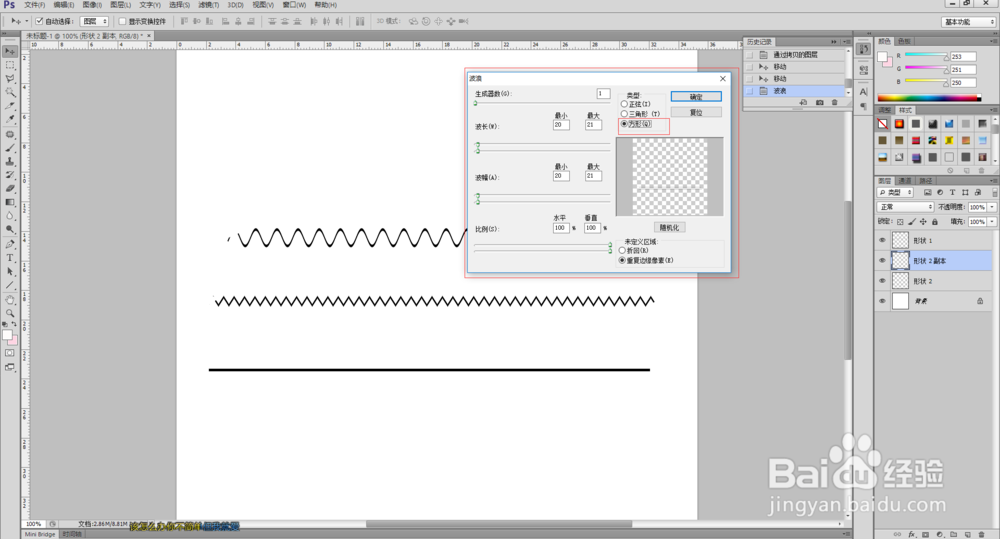1、打开电脑,启动PS软件,新建一个页面。
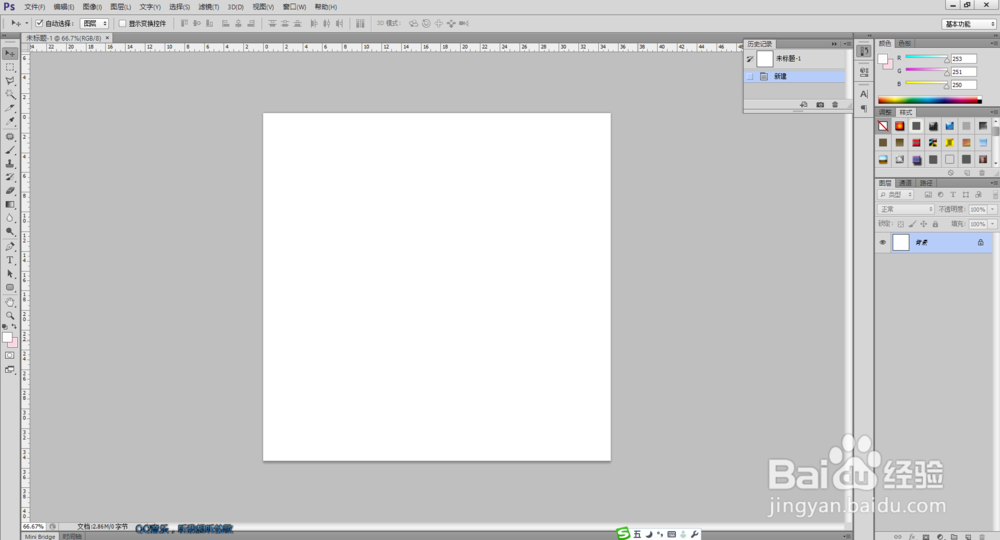
2、鼠标右键点击左边工具栏钜形工具箱选择直线工具。

3、在页面中画一条直线,按住shift键可以画一条水平的直线,在对应属性栏中设置好直线的参数,填充颜色或描边设置线条粗细都可以。
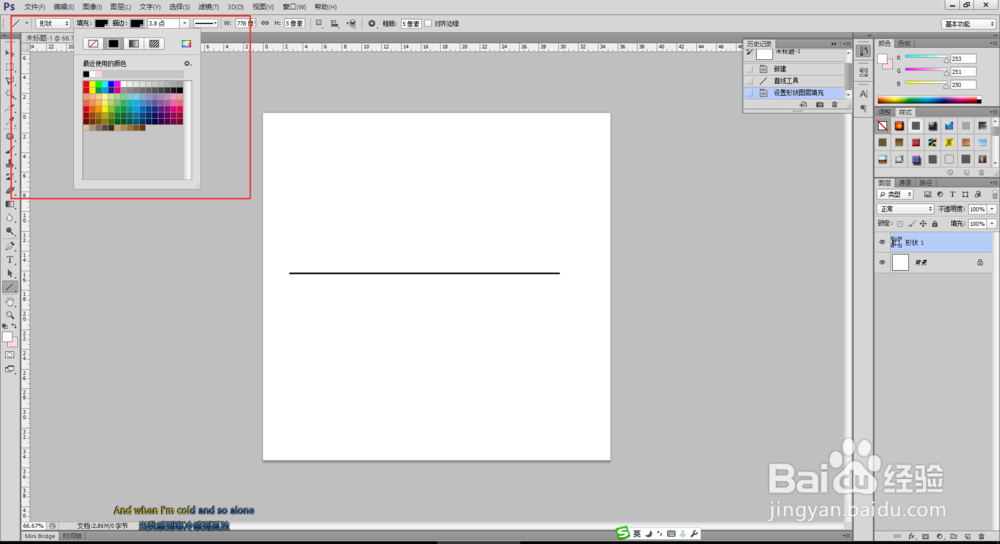
4、点击菜单栏上的【滤镜】,找到【扭曲】选项,选择【波浪】。会出现提示需要栅格化图形,点击确定。

5、栅格化后会出现【波浪】参数选项框,若画对称均匀的波浪形,参数一定要设置好,【生成器数一定要填1】【类型一定要选择正弦】【波长和波幅参数要一样,基本上相差1个数值不要紧,数值越大,浪形越大】。
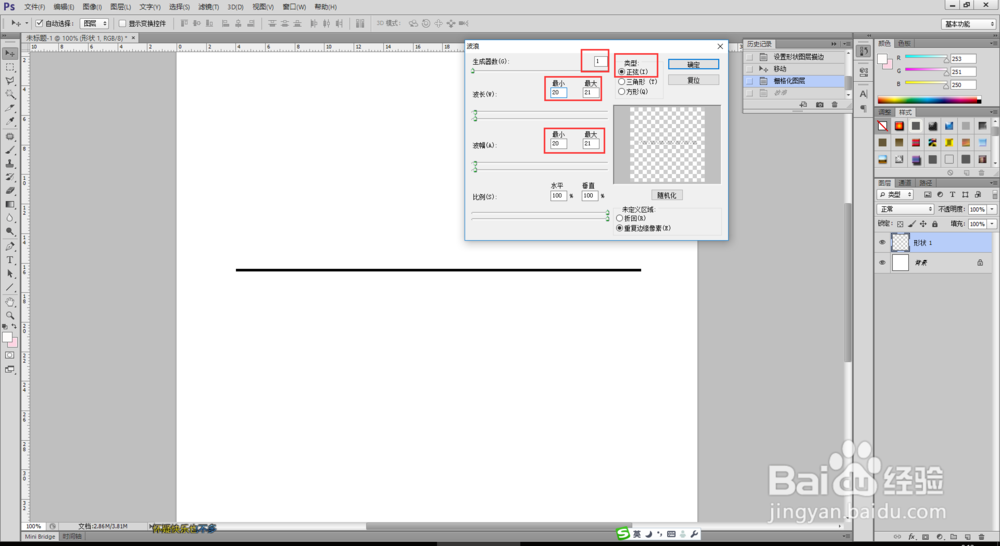
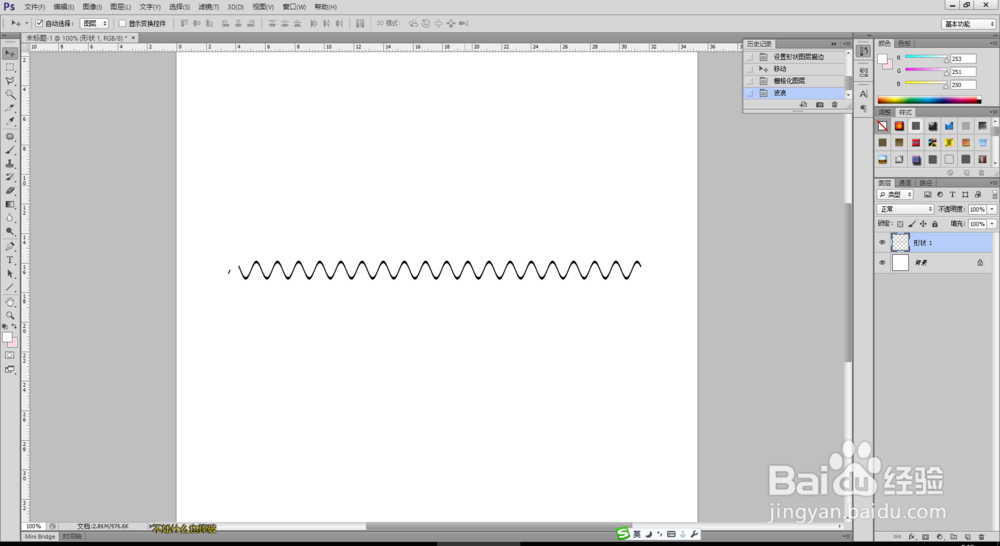
6、类型若选择三角形,做出的波浪形则是尖角的,看下图。
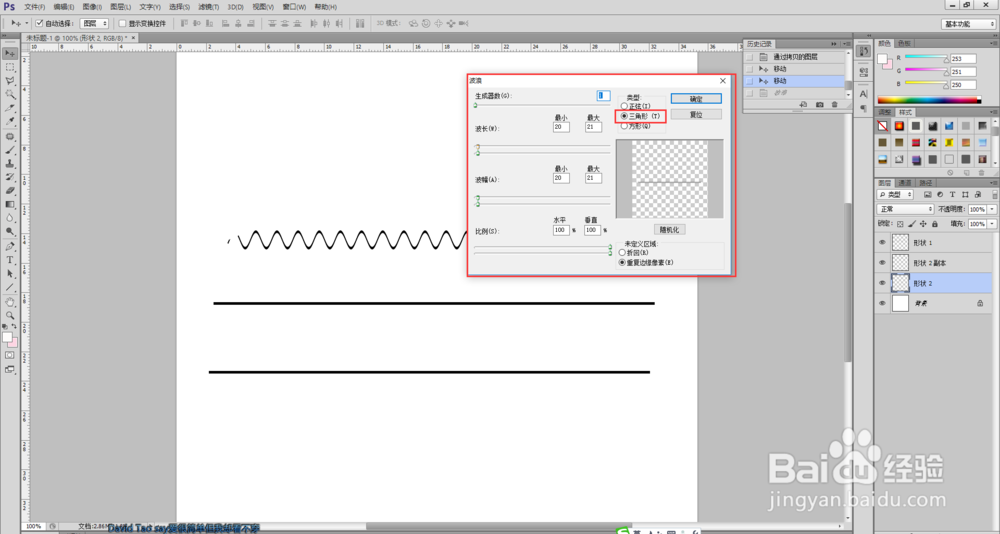
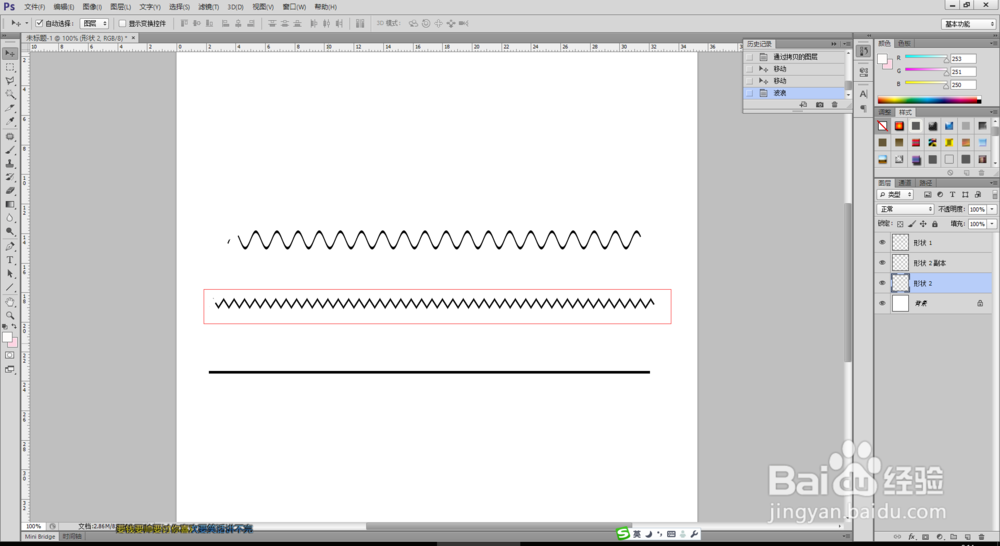
7、类型若选择方形,做出的是虚线段,看下图。